Airshou on ammattimainen näytöntallennin iOS- ja Android-käyttäjille, ja siinä on käteviä toimintoja näytön toimintojen tallentamiseen mobiililaitteillaan. Sen suoraviivainen käyttöliittymä ja toiminnallinen suunnittelu ovat tehneet videon tallentamisesta nautinnollista. Mutta kysymys on, kuinka ladata ja asentaa Airshou-sovellus.

Tämä artikkeli näyttää sinulle kuinka ladata ja käyttää Airshou-näytönauhuria askel askeleelta sekä Airsohun parhaat vaihtoehdot. Seuraa meitä, etkä halua missata suositeltuja työkaluja.
- Osa 1: Johdatus Airshouhun ja sen lataamiseen
- Osa 2: Airshoun käyttäminen iOS-laitteiden tallentamiseen
- Osa 3: Airshou-vaihtoehdot iOS-laitteiden tallentamiseen
- Osa 4: Airshoun UKK
Osa 1: Johdatus Airshouhun ja sen lataamiseen
Airshou on Screen Recorder -sovellus, joka ei edellytä laitteesi jailbreakiä käyttääksesi sitä. Itse asiassa se katosi näyttämöltä hetkeksi. Mutta äskettäin kehittäjät ovat tuoneet tämän sovelluksen takaisin iOS-laitteille ja tehneet siitä yhteensopivan monenlaisten laitteiden, kuten Android- ja iOS-versioiden, kanssa. Joten voit nauttia iOS- ja Android-näyttöjen tallentamisesta helposti tällä näytön tallennussovelluksella. Auttaaksemme sinua tietämään enemmän Airshousta, luettelemme joitain tämän upean sovelluksen ominaisuuksia.
- Se on helppo asentaa iOS-laitteisiin, kuten iPhone-, iPod- ja Android-puhelimiin ja -padeihin.
- Se voi toimia mm iPhone-näytön tallennin kaapata pelejä tai luoda opetusohjelmia joillekin sovelluksille helposti.
- Se voi kehittää videoita 1080P: ssä 60fps-ominaisuuksilla.
- Se on tehokas sovellus, joka tarjoaa erittäin korkeaa laatua tallennetuille videoille.
Kuinka ladata Airshou
Jotkut käyttäjät saattavat kysyä, mistä ladata Shou Screen Recorder. Itse asiassa voit ladata tämän sovelluksen verkkosivustolta yksinkertaisesti. Voit oppia lataamaan ja asentamaan tämän näytön tallennussovelluksen puhelimeesi.
Vaihe 1. Avaa ensin Safari iPhonessa.
Vaihe 2. Etsi sitten iPhonellasi verkkosivusto nimeltä iemulators.com safari.
Vaihe 3. Napauta vain Airshou asennus painiketta, kun näet sen.
Vaihe 4. Kun näet ponnahdusikkunan, sinun täytyy painaa install vaihtoehto vahvistaa asennustoiminto.
Vaihe 5. Hetken kuluttua näet Airshou-näytön tallentimen puhelimesi sivulla. Ja sitten vain käynnistää ja nauttia siitä.
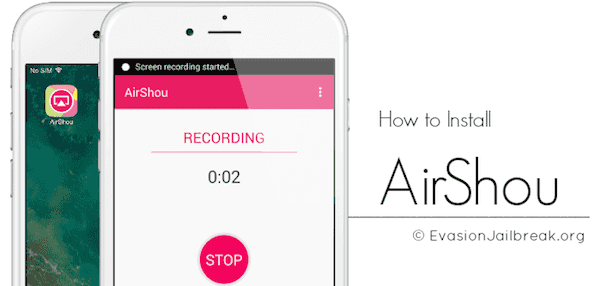
Osa 2: Airshoun käyttäminen iOS-laitteiden tallentamiseen
Vaihe 1. Lataa ja asenna ohjelma. Kun olet asentanut Airshoun iPhonellesi, voit käynnistää tämän sovelluksen ja käyttää sitä. Ennen kuin käytät tätä shou-näytön tallenninta, sinun on ensin luotettava tähän sovellukseen. Voit tehdä tämän vierailemalla osoitteessa Asetukset ja napauta sitten general, napsauta sitten Profiilin asetus vaihtoehto. Seuraavaksi sinun on löydettävä Airshou ja napauta Luottamus painiketta.
Vaihe 2. Älä unohda vahvistaa toimintaasi. Nyt voit käynnistää Airshoun iPhonellasi. Kun näet pääkäyttöliittymän, voit käynnistää AirPlayn. Varmista ennen sitä, että peilausvaihtoehto on kytketty laitteeseen.
Vaihe 3. Voit tallentaa iPhonen näytön napsauttamalla ennätys -painiketta. Kun haluat lopettaa tallennuksen, sinun on palattava sovellukseen ja lopetettava se napsauttamalla stop painiketta.
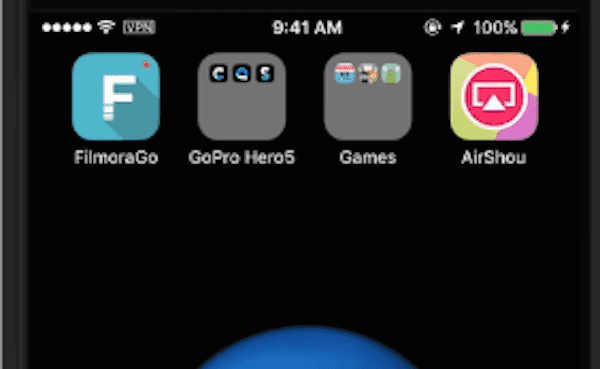
Tämä Shou Screen Recorder voi auttaa sinua tallenna iPhone-näyttösi. Lisäksi siinä on vaihtoehtoja, joiden avulla käyttäjät voivat mukauttaa videon resoluution asetuksia. Se tarjoaa myös toiminnon, jolla voit esikatsella tallennettuja videoita ja tallentaa ne suoraan iOS-laitteellesi.
Osa 3: Airshou-vaihtoehdot iOS-laitteiden tallentamiseen
Airshouta lukuun ottamatta sovellusmarkkinoilla on edelleen monia ammattimaisia ja upeita Recorder-ohjelmistoja. Jos etsit hyviä vaihtoehtoja tietokoneellesi ja puhelimeesi, seuraavat neljä tallenninta ovat hyödyllisiä.
Top 1. Apeaksoft iOS Screen Recorder – paras Airshou-vaihtoehto
Apeaksoft iOS Screen Recorder on yksi parhaista vaihtoehdoista Airshoulle. Se on ammattimainen ohjelmisto, jonka voit ladata ja käyttää Windows-tietokoneissa. Sen avulla voit nauttia helpoimmasta tavasta peilata ja tallentaa iPhonesi, iPadisi tai iPodisi tietokoneeseen langattomasti. Lisäksi se tukee kaikkia iOS-laitteiden malleja, ja se on yhteensopiva iOS 11:n ja uudempien kanssa.

Toisin kuin Airshou, sinun on ladattava iOS Screen Recorder tietokoneellesi ja näytettävä sitten iOS-näyttösi siinä tallentaaksesi. Sen avulla voit nauttia pelaamisesta tai videosta isommalla näytöllä. Toinen etu iOS-laitteen näytön tallentamisessa tietokoneella on se, että voit saada korkealaatuisempia videoita. Se myös tukee sinua asettamaan joitain asetuksia tarpeidesi mukaan ja jakamaan videosi helposti joillekin verkkosivustoille.
Top 2. Apeaksoft Phone Mirror – iOS- ja Android-näytön tallennin tehokkailla toiminnoilla
Apeaksoft puhelimen peili on kattava näytön tallennin, jonka avulla voit vaihtaa kohdelaitteita samalla alustalla. Toisin kuin Airshou, voit ladata tämän näytön tallentimen ilmaiseksi tietokoneellesi ja valita ääni- ja videotoimintojen tallentamisen ilman viivettä. Se tukee HD-tallennusta ja mahdollistaa joustavia vaihtoehtoja eri laitteiden liittämiseen. Näytön tallentamisen lisäksi voit myös ottaa tilannekuvia, tallentaa tallenteita ja jopa ohjata puhelintasi pikanäppäimillä ja pika-asetuksella. Täällä sinulle taataan täydelliset oikeudet, mukaan lukien lähtöasetukset, äänitehosteet, pikanäppäimet, kuvakaappaustilat ja muut niin kauan kuin haluat.
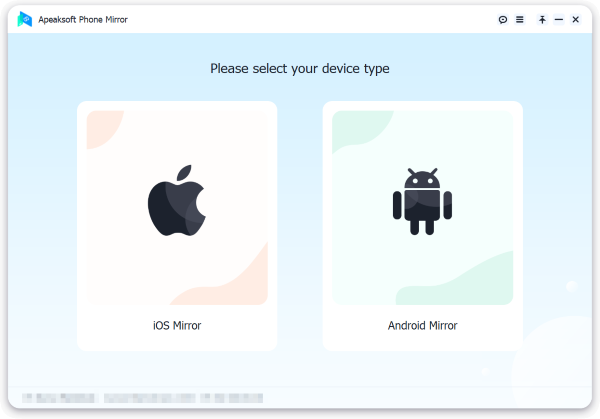
Top 3. Vidyo – täydellinen Airshou-vaihtoehto
Jos haluat löytää iPhonen näytön tallennussovelluksen, kuten Airshou, Vidyo on hyvä valinta. Sen johdonmukaisella päivityksellä voit käyttää Windows-, Mac-, Android- ja iOS-laitteiden yhteensopivia versioita viralliselta verkkosivustolta. Voit aloittaa nopean aloituksen myös käynnistämällä online-demon ennen virallisen version ostamista. Lisäksi voit järjestää moniajoneuvotteluja ja tallentaa videoita turvallisesti ja kätevästi.
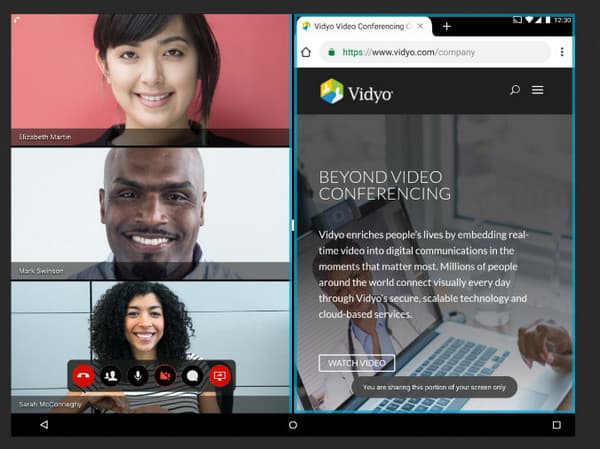
Top 4. Irec – hyvä Airshou-vaihtoehto
Irec on myös yksi parhaista näytön tallentimista, joita haluamme suositella sinulle. Se voi toimia vain matkapuhelimellasi ilman jailbreakia. Ja se on myös ammattimainen Airshou-vaihtoehto, joka tukee useita laitteita, kuten iPhone, iPad, Samsung ja paljon muuta. Kun olet ladannut sen laitteellesi, voit helposti nauhoittaa puhelun automaattisesti ja muokata jokaisen tietueen lisätietoja helposti.
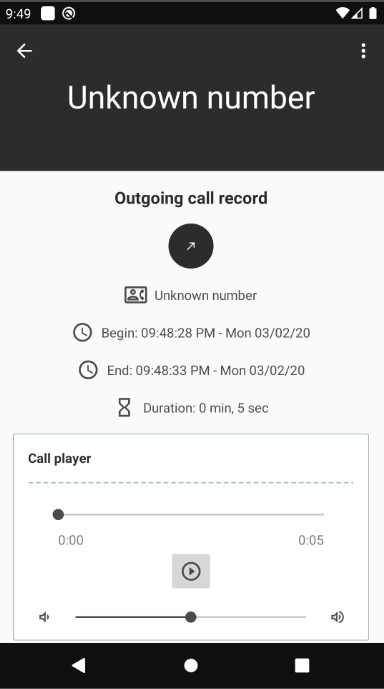
Osa 4. Airshoun UKK
Onko Airshou ilmainen?
Vastaus on kyllä. Ja melkein kaikki käyttäjät, puhelinmallista riippumatta, voivat käyttää Airshou-sovellusta sovellusmarkkinoilta ilmaiseksi.
Voinko tallentaa näytön Androidilla?
Voit käyttää sisäänrakennettua Näytön nauhoitus ominaisuus Android 11:ssä ja sitä uudemmissa versioissa, joita voit pyyhkäistä ylänäytöltä ja löytää sen. Tai voit käydä Apeaksoft ilmainen näytöntallennin verkossa videoiden tallentamiseen Android- ja iOS-laitteilla.
Voitko tallentaa näytön Androidilla ilman sovellusta?
Ehdottomasti. Voit pyyhkäistä ylänäytöstä ja etsiä Näytön nauhoitus -painiketta, kunhan Android-laitteesi on 11 tai uudempi versio.
Johtopäätös:
Tässä artikkelissa esittelimme Airshou-sovellus voit tallentaa iOS-laitteita. Kun olet lukenut tämän artikkelin, tiedät kuinka ladata ja käyttää Airshou Screen Recorderia. Ja listaamme myös joitain vaihtoehtoja, joihin voit viitata. Jos pidät tästä artikkelista ja uskot sen olevan hyödyllinen, jaa se ystävillesi.



 iPhone Data Recovery
iPhone Data Recovery iOS-järjestelmän palauttaminen
iOS-järjestelmän palauttaminen iOS-tietojen varmuuskopiointi ja palautus
iOS-tietojen varmuuskopiointi ja palautus iOS-näytön tallennin
iOS-näytön tallennin MobieTrans
MobieTrans iPhone Transfer
iPhone Transfer iPhone Eraser
iPhone Eraser WhatsApp-siirto
WhatsApp-siirto iOS-lukituksen poistaja
iOS-lukituksen poistaja Ilmainen HEIC-muunnin
Ilmainen HEIC-muunnin iPhonen sijainnin vaihtaja
iPhonen sijainnin vaihtaja Android Data Recovery
Android Data Recovery Rikkoutunut Android Data Extraction
Rikkoutunut Android Data Extraction Android Data Backup & Restore
Android Data Backup & Restore Puhelimen siirto
Puhelimen siirto Data Recovery
Data Recovery Blu-ray-soitin
Blu-ray-soitin Mac Cleaner
Mac Cleaner DVD Creator
DVD Creator PDF Converter Ultimate
PDF Converter Ultimate Windowsin salasanan palautus
Windowsin salasanan palautus Puhelimen peili
Puhelimen peili Video Converter Ultimate
Video Converter Ultimate video Editor
video Editor Screen Recorder
Screen Recorder PPT to Video Converter
PPT to Video Converter Diaesityksen tekijä
Diaesityksen tekijä Vapaa Video Converter
Vapaa Video Converter Vapaa näytön tallennin
Vapaa näytön tallennin Ilmainen HEIC-muunnin
Ilmainen HEIC-muunnin Ilmainen videokompressori
Ilmainen videokompressori Ilmainen PDF-kompressori
Ilmainen PDF-kompressori Ilmainen äänimuunnin
Ilmainen äänimuunnin Ilmainen äänitys
Ilmainen äänitys Vapaa Video Joiner
Vapaa Video Joiner Ilmainen kuvan kompressori
Ilmainen kuvan kompressori Ilmainen taustapyyhekumi
Ilmainen taustapyyhekumi Ilmainen kuvan parannin
Ilmainen kuvan parannin Ilmainen vesileiman poistaja
Ilmainen vesileiman poistaja iPhone-näytön lukitus
iPhone-näytön lukitus Pulmapeli Cube
Pulmapeli Cube





